JEDNODUCHÉ OVLÁDÁNÍ
Zjednodušování je naše posedlost.
STABILITA
12 let vývoje a podpory.
VŽDY AKTUÁLNÍ
Automatické, pravidelné aktualizace.
*) některé licence mají nastaven maximální počet sekcí
Víceúrovňová struktura webu umožňuje u každé sekce vytvořit podsekce v libovolném počtu úrovní. Některé licence mají nastaven maximální počet sekcí.
Spolu s modulem Sekce tvoří základní části redakčního systému.
Články můžete zadávat v komfortním vizuálním editoru. Ikony a klávesové zkratky jsou shodné s ovládáním nejpoužívanějších textových editorů. K dispozici je široká škála funkcí - výběr typu a velikosti fontů, barva písma a pozadí, tučný text, kurzíva, přeškrtnutý text, horní a dolní index písma, práce se schránkou - kopírování, vyjmutí, vložení obsahu schránky, záchranné funkce Zpět a Znovu, zarovnání textu, číslované a bodované seznamy, vkládání odkazů, vkládání a obtékání obrázků, vkládání flash objektů a pro experty také přepnutí do módu přímé editace xhtml zdrojového kódu článku. K dispozici je také panel editace tabulek. ![]() V administrátorském rozhraní můžete u každého článku sledovat čtenost. (Kromě toho máte samozřejmě k dispozici plnohodnotný software pro grafické analýzy statistik návštěvnosti). Návštěvníky můžete sloupkem "Nejčtenější články" upozornit na aktuální články s nejvyšší čteností. Panelem "Nejnovější články" můžete informovat návštěvníky o nejaktuálnějších článcích zadaných do všech sekcí.
V administrátorském rozhraní můžete u každého článku sledovat čtenost. (Kromě toho máte samozřejmě k dispozici plnohodnotný software pro grafické analýzy statistik návštěvnosti). Návštěvníky můžete sloupkem "Nejčtenější články" upozornit na aktuální články s nejvyšší čteností. Panelem "Nejnovější články" můžete informovat návštěvníky o nejaktuálnějších článcích zadaných do všech sekcí.
Článek, který připravujete, můžete skrýt před návštěvníky webu a teprve když jste s jeho podobou spokojeni, můžete jej zobrazit. Pokud je váš tým redaktorů webu rozsáhlejší, využijete také funkce workflow pro definování práv jednotlivých členů týmu a funkce pro schvalování článků šéfredaktorem.![]() Ke každému článku můžete připojit libovolný počet fotografií a příloh ke stažení. Obrázky a fotografie můžete vkládat přímo do textu nebo je zobrazit pod článkem ve formě fotogalerie. Ke článku můžete také zapnout diskusi.
Ke každému článku můžete připojit libovolný počet fotografií a příloh ke stažení. Obrázky a fotografie můžete vkládat přímo do textu nebo je zobrazit pod článkem ve formě fotogalerie. Ke článku můžete také zapnout diskusi.
Sekce slouží k vytvoření struktury webu.
Vizuální editor textů slouží k zadávání článků. Funkce, ikony a klávesové zkratky jsou téměř shodné s ovládáním nejpoužívanějších textových editorů. K dispozici je široká škála funkcí.
Základní funkce
Nejčastěji používanými funkcemi editoru jsou běžná tlačítka pro úpravy textů - ztučnění, kurzíva, podtržení, font, velikost a barva písma. Další skupina funkcí je určena k formátování odstavců - zarovnání, číslované a odrážkové seznamy a odsazení textů. Jednoduše lze také vkládat obrázky přímo do textu a nastavovat jejich parametry (další možností je připojit obrázek do fotogalerie pod článkem). Editace odkazů nabízí také mnoho funkcí - možnost otevírání do stejného/nového okna, možnost otevírání pop-up oken, pro profesionály také ošetření událostí jako např. onClick, onMouseOver, atd.
Funkce pro úpravy
Pro úpravy jsou připraveny běžné funkce známé z textových editorů - Kopírovat, Vyjmout, Vložit, Zpět a Vpřed, vyhledávání textu a náhrada textů. Můžete také používat běžné klávesové zkratky.
Práce s tabulkami
Rozšířeny jsou možnosti práce s tabulkami: přímo v editoru lze vytvářet nové tabulky i editovat vložené tabulky - přidávat nové sloupce a řádky, editovat jejich vlastnosti a barvy, slučovat a rozdělovat buňky.
Kontextové menu
Velkým usnadněním práce je kontextové menu. Po kliknutí pravým tlačítkem myši nad libovolným objektem ve článku (např. odkazem, obrázkem, tabulkou) se zobrazí roleta se seznamem všech akcí, které lze momentálně provést.
Doplňkové funkce
Občas se mohou hodit také některé z doplňkových funkcí, například tlačítko „Vložit znak" pro vkládání matematických, národních a jiných symbolů nebo Flash, pro vkládání objektů typu Macromedia Flash.
Vizuální editor je multiplatformní a je tedy kompatibilní se všemi běžně používanými operačními systémy a internetovými prohlížeči.
Vhodně zvolená fotografie nebo obrázek dokáže navodit atmosféru a vysvětlit téma mnohem rychleji a příjemněji než sáhodlouhé textové popisy. V NetNews můžete ke každému článku připojit libovolné množství fotografií nebo obrázků. Stačí jen vyhledat soubor s obrázkem na vašem PC a kliknout. K obrázku je při připojení automaticky vytvořen také zmenšený náhled.![]() podpora formátů JPG, PNG, GIF
podpora formátů JPG, PNG, GIF![]() automatické generování zmenšených náhledů
automatické generování zmenšených náhledů![]() možnost přesouvat fotografie ve fotogalerii na různé pozice
možnost přesouvat fotografie ve fotogalerii na různé pozice![]() automatické generování popisků obrázků pro zrakově postižené ve fotogalerii
automatické generování popisků obrázků pro zrakově postižené ve fotogalerii
V NetNews můžete ke každému článku připojit libovolné množství souborů (příloh) ke stažení - například manuály, technickou dokumentaci, ceníky, apod. Stačí jen vyhledat soubor na vašem PC a kliknout.
![]() automatická detekce velikosti souboru
automatická detekce velikosti souboru
![]() automatická detekce typu souboru
automatická detekce typu souboru
![]() zobrazení ikony typu souboru
zobrazení ikony typu souboru
![]() možnost přesouvat přílohy na různé pozice
možnost přesouvat přílohy na různé pozice![]() snadné vložení odkazu na přílohy i do textu článku
snadné vložení odkazu na přílohy i do textu článku
 Připojené přílohy se na webu automaticky zobrazí jako odkazy ke stažení s uvedením velikosti a typu souboru, obvykle pod článkem (to záleží na grafickém návrhu webu). Pokud budete chtít vložit odkaz na stažení přílohy přímo do textu, využijete funkcí vizuálního editoru textů.
Připojené přílohy se na webu automaticky zobrazí jako odkazy ke stažení s uvedením velikosti a typu souboru, obvykle pod článkem (to záleží na grafickém návrhu webu). Pokud budete chtít vložit odkaz na stažení přílohy přímo do textu, využijete funkcí vizuálního editoru textů.K detailní analýze statistik návštěvnosti webu slouží aplikace Google Analytics, kterou automaticky zřizujeme pro všechny uživatele systému NetNews.
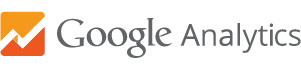
Více informací o nástroji pro analýzu návštěvnosti webu Google Analytics najdete zde.
Silnou stránkou redakčního systému NetNews Publisher je systém správy uživatelských práv. Pro každého uživatele, který bude používat redakční systém, snadno vytvoříte samostatný uživatelský účet. Kombinací čtyř základních typů uživatelských účtů - redaktor, šéfredaktor, vydavatel, správce a doplňkových voleb můžete každému uživateli umožnit přístup právě k těm funkcím, které potřebuje.
Například můžete vytvořit účet redaktora s přístupem omezeným na vybrané sekce s právem editovat pouze své vlastní články, šéfredaktora s přístupem do všech sekcí, účet vydavatele, který může přesouvat celé sekce a měnit strukturu webu nebo neomezený účet správce, který může zamykat důležité sekce, aby zabránil jejich úpravám nebo přesouvání.
JEDNODUCHÉ OVLÁDÁNÍ
Zjednodušování je naše posedlost.
STABILITA
12 let vývoje a podpory.
VŽDY AKTUÁLNÍ
Automatické, pravidelné aktualizace.
MODERNÍ DESIGN
Aby si vaši návštěvníci řekli: WOW!
PROFESIONÁLNÍ FOTOGRAFIE
Interiéry, exteriéry, postprodukce.
VARIANTNÍ NÁVRHY
Několik variant grafických návrhů.
RESPONZIVNÍ WEBY
Připraveno pro tablety a mobily.
SOFTWARE JAKO SLUŽBA
Zajistíme vše potřebné.
SEO OPTIMALIZACE
Výborná podpora SEO, statistiky.